Cet article a été rédigé avec la collaboration de nos éditeurs(trices) et chercheurs(euses) qualifiés(es) pour garantir l'exactitude et l'exhaustivité du contenu.
L'équipe de gestion du contenu de wikiHow examine soigneusement le travail de l'équipe éditoriale afin de s'assurer que chaque article est en conformité avec nos standards de haute qualité.
Cet article a été consulté 35 719 fois.
Apprenez à masquer ou supprimer les commentaires dans un document en révision sous Microsoft Word. Masquer les commentaires permet d’enlever la barre des commentaires du côté droit du document Word. Supprimer les commentaires permet de les faire disparaitre du document de manière définitive.
Étapes
Méthode 1
Méthode 1 sur 2:Supprimer des commentaires
-
1Ouvrez votre document Microsoft Word. Faites un doubleclic sur le document Microsoft Word que vous souhaitez utiliser. Votre document s’ouvre alors sous Microsoft Word.
-
2Assurez-vous que les commentaires s’affichent. Si vous ne voyez pas la barre des commentaires à droite de votre document Word, suivez les étapes suivantes :
- cliquez sur l’onglet Révision ;
- cliquez sur la boite déroulante Afficher les marques ;
- sélectionnez l’option Commentaires.
-
3Trouvez un des commentaires que vous souhaitez supprimer. Naviguez dans votre document jusqu’à ce que vous trouviez le commentaire que vous voulez supprimer du document.
-
4Faites un clic droit sur le commentaire. Un menu déroulant s’affiche alors.
- Sous Mac, maintenez la touche Control appuyée en cliquant sur le commentaire que vous voulez supprimer.
-
5Cliquez sur Supprimer le commentaire. Cette option se trouve dans le menu déroulant. Le commentaire est alors immédiatement supprimé.
-
6Supprimez tous les commentaires d’un coup. Pour supprimer tous les commentaires de votre document Word d’un seul coup, suivez les trois étapes décrites ci-dessous.
- Cliquez sur l’onglet Révision.
- Cliquez ensuite sur la petite flèche à côté de Supprimer dans la section Commentaires de la barre d’outils.
- Cliquez enfin sur Supprimer tous les commentaires dans le document dans le menu déroulant.
Publicité
Méthode 2
Méthode 2 sur 2:Masquer des commentaires
-
1Ouvrez votre document Word et cliquez sur l’onglet Révision. Il se trouve dans la zone bleue en haut de votre document Word. Une barre d’outils s’affiche alors en haut de votre fenêtre.
- Pour ouvrir le document, faites un doubleclic dessus.
Note : Si vous voyez un bandeau jaune apparaitre en haut du document, cliquez sur Autoriser les modifications.
-
2Cliquez sur Afficher les marques. C’est une boite déroulante qui se trouve dans la section Suivi de la barre d’outils. Un menu s’affiche alors.
- Sur Mac, vous devez plutôt cliquer sur la boite déroulante Options de révision.
-
3Décochez l’option Commentaires. Quand vous cliquez sur l’option ✓ Commentaires dans le menu, la coche disparait et la barre latérale des commentaires est masquée.Publicité
Conseils
- Vous pouvez cliquer sur Résoudre sur un commentaire pour indiquer que le commentaire a été traité, sans le supprimer. Cela peut être utile, tout particulièrement quand vous travaillez sur un document partagé dans lequel vos autres collaborateurs ont besoin de suivre les révisions apportées au document.
Avertissements
- Lorsque vous masquez les commentaires, ils ne sont pas supprimés du document.
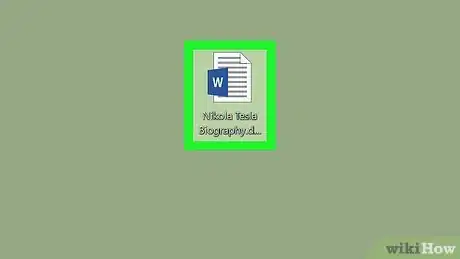
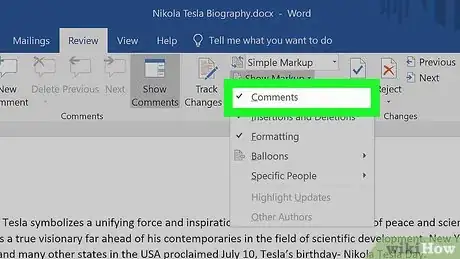
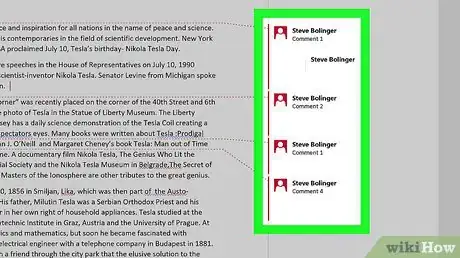
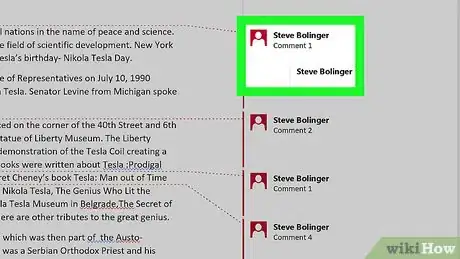
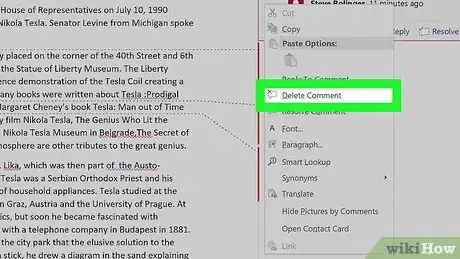
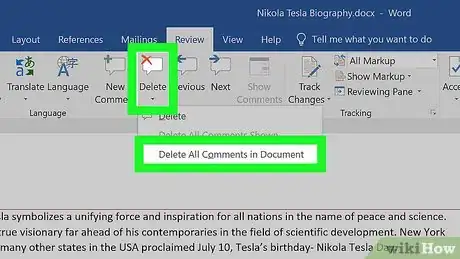
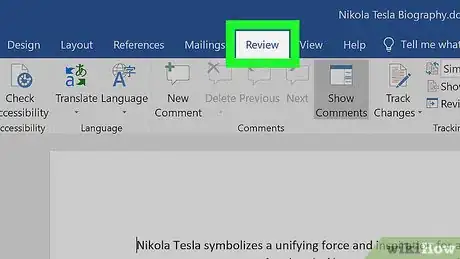
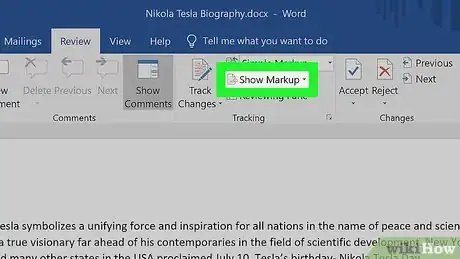
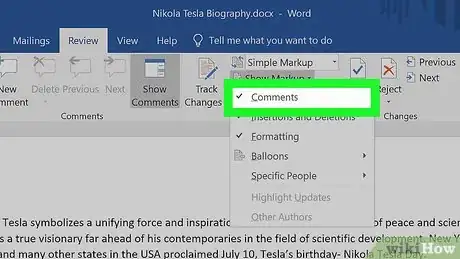


















L'équipe de gestion du contenu de wikiHow examine soigneusement le travail de l'équipe éditoriale afin de s'assurer que chaque article est en conformité avec nos standards de haute qualité. Cet article a été consulté 35 719 fois.